Руководство по установке и настройке Xamarin.Android для работы с Visual Studio на Windows, а также использованию Android SDK Manager для загрузки и установки инструментов и компонентов Android SDK, необходимых для создания и тестирования вашего приложения.
Обзор
В этом руководстве вы узнаете следующее:
- Как настроить пользовательские расположения для пакетов Java Development Kit, Android SDK и Android NDK.
- Как запустить Android SDK Manager для загрузки и установки дополнительных компонентов Android SDK.
- Как подготовить устройство Android или эмулятор для отладки и тестирования.
- Как создать свой первый проект приложения на Xamarin.Android.
Ознакомившись и выполнив все инструкции, вы получите полноценную рабочую установку Xamarin.Android, интегрированную в Visual Studio, для разработки своего первого приложения на Xamarin.Android.
Установка
Подробную информацию об установке Xamarin для использования с Visual Studio в Windows смотрите в инструкции.
Конфигурация
Xamarin.Android использует пакеты Java Development Kit (JDK) и Android SDK для создания приложений. Во время установки Visual Studio помещает эти инструменты в локации по умолчанию и настраивает среду разработки в соответствии с конфигурацией путей. Вы можете просмотреть и изменить эти локации, нажав Tools > Options > Xamarin > Android Settings:
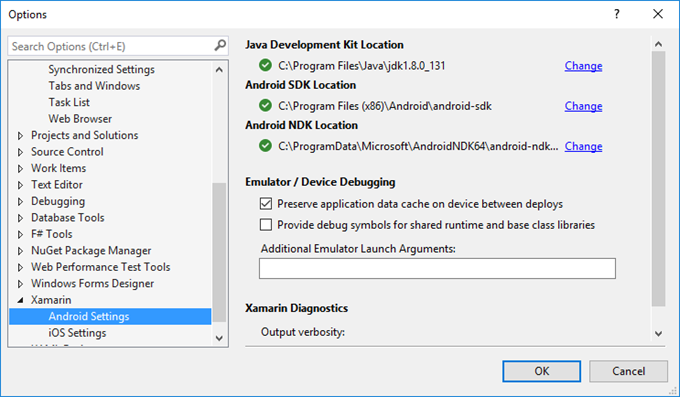
Для большинства пользователей эти расположения по умолчанию будут работать без дополнительных изменений. Однако, вы можете настроить Visual Studio с кастомным расположением инструментов (например, если вы установили Java JDK, Android SDK или NDK в другое место). Нажмите «Изменить» рядом с путем, который вы хотите изменить, а затем перейдите к новой локации.
В Xamarin.Android используются пакеты JDK 11, необходимые для API 31 и выше, и JDK 8 для уровня API от 24 до 30 (JDK 8 также поддерживает уровни API ранее 24).
Важно! Xamarin.Android не поддерживает JDK 9.
Android SDK Manager
Android использует несколько настроек уровня API Android для определения совместимости вашего приложения с различными версиями Android. В зависимости от того, какой уровень (уровни) API Android вы хотите использовать, вам может потребоваться загрузить и установить дополнительные компоненты Android SDK. Кроме того, вам может понадобиться установить дополнительные инструменты и образы эмуляторов, предоставляемые в Android SDK. Для этого используйте Android SDK Manager. Вы можете запустить Android SDK Manager, нажав Инструменты > Android > Android SDK Manager:
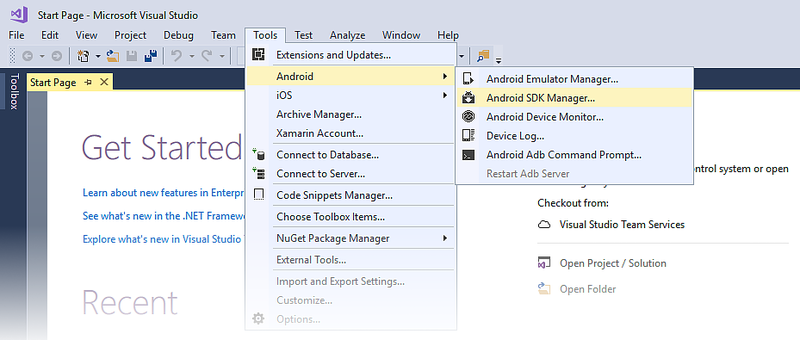
По умолчанию Visual Studio устанавливает Google Android SDK Manager:
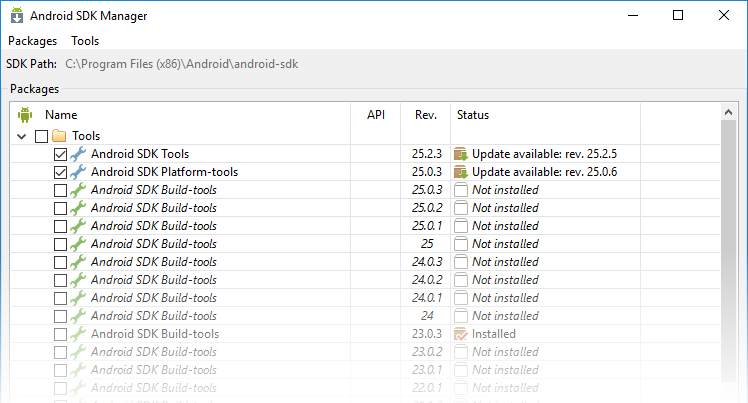
Подсистема Windows 11 для Android (предварительный просмотр)
Windows 11 теперь включает подсистему для запуска приложений Android, что позволяет обеспечить новый способ быстрой отладки приложений Android непосредственно из Visual Studio без необходимости использования другого устройства или эмулятора. Для получения полных инструкций и требований для включения этой функции следуйте руководству Windows 11.
После подключения с помощью ADB ваше устройство появится в меню запуска/отладки наряду с любыми эмуляторами или устройствами, которые вы настроили.
Известные ограничения и проблемы:
- Службы Google Play не поддерживаются;
- Пребывание на контрольной точке во время отладки в конечном итоге может привести к таймауту и сбою вашего приложения.
Эмулятор Android
Эмулятор Android может быть полезным инструментом для разработки и тестирования приложений Xamarin.Android. Например, физическое устройство, такое как планшет, может быть недоступно во время разработки, или специалист планирует провести интеграционные тесты на компьютере, прежде чем приступить к работе над кодом.
Эмуляция устройства Android на компьютере включает в себя следующие компоненты:
- Эмулятор Google Android – это эмулятор на базе QEMU, который создает виртуальное устройство, доступное на рабочей станции программиста.
- Образ эмулятора (Emulator) представляет собой шаблон или спецификацию оборудования и операционной системы, которые должны быть виртуализированы. Например, один образ эмулятора определяет требования к оборудованию для Nexus 5X под управлением Android 7.0 с установленными службами Google Play Services. Другой образ эмулятора может определять 10-дюймовый планшет на базе Android 6.0.
- Виртуальное устройство Android (AVD) – это эмулированное устройство Android, созданное на основе образа эмулятора. При запуске и тестировании приложений Android, Xamarin.Android запускает эмулятор, который включает определенное виртуальное устройство AVD, устанавливает APK, а затем запускает приложение.
Для повышения производительности при разработке на компьютерах на базе x86 можно использовать специальные образы эмулятора, оптимизированные для архитектуры x86 и одну из двух технологий виртуализации:
- Hyper-V от Microsoft – доступна на компьютерах, работающих на Windows 10 с обновлением от 28.04.2018 или более поздней версии.
- Hardware Accelerated Execution Manager (HAXM) от Intel - доступна на компьютерах с архитектурой x86 под управлением OS X, macOS или старых версий Windows.
Примечание
В версиях Windows, предшествующих Windows 10 с обновлением от 28.04.2018 HAXM не совместим с Hyper-V. В этом случае необходимо либо отключить Hyper-V, либо использовать более медленные образы эмулятора, которые не имеют оптимизаций x86.
Создание приложения
Теперь, когда вы установили Xamarin.Android, вы можете запустить Visual Studio и создать новый проект. Нажмите File > New > Project, чтобы начать создание приложения:
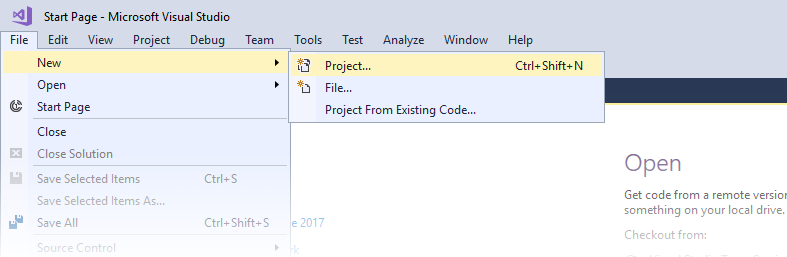
В диалоговом окне Новый проект выберите Android в разделе Шаблоны и нажмите Android App в правой панели. Введите имя вашего приложения (на скриншоте ниже приложение называется MyApp), затем нажмите OK:
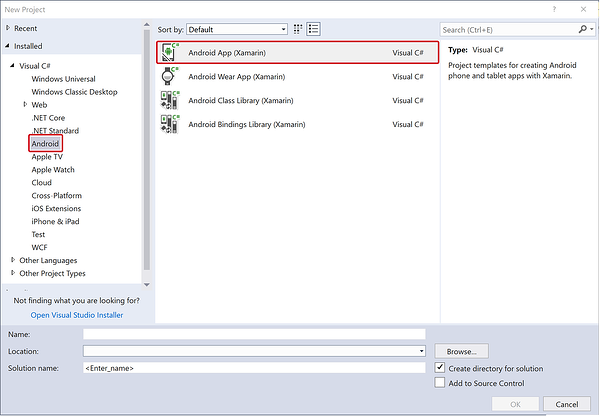
Вот и все! Теперь вы готовы использовать Xamarin.Android для создания Android-приложений.
Резюме
В этой статье вы узнали, как настроить и установить платформу Xamarin.Android на Windows, как (по желанию) настроить Visual Studio с пользовательскими локациями установки Java JDK и Android SDK, как запустить SDK Manager для установки дополнительных компонентов Android SDK, как настроить Android устройство или эмулятор, и как начать создавать свое первое приложение.
